Windows 10'da Yükseltilmiş Komut İstemi Kısayolu Nasıl Oluşturulur
Sürekli sağ tıklayıp Yönetici Olarak Çalıştır seçeneğini seçmek yerine, CMD'yi yönetici olarak açmak için özel bir yükseltilmiş Komut İstemi kısayolu oluşturabilirsiniz. Size nasıl olduğunu göstereyim.
Önceki makalelerimden birinde,Komut İstemi'ni her zaman yönetici olarak açmanın basit bir yolu. Bu, sistem yöneticileri veya yükseltilmiş Komut İstemi'ne sürekli erişim gerektiren biri için yararlıdır. Mesele şu ki, bu tür kullanım durumları çok düşük. Çoğunlukla, çoğumuzun yükseltilmiş Komut İstemi'ne arada sırada erişmeye ihtiyacımız vardır.
Bu durumlarda, sürekli değilsağ tıklatıp Başlat menüsünden Yönetici Olarak Çalıştır seçeneğini belirleyerek bir kısayol oluşturmak daha iyidir. Bir kısayol oluşturduktan sonra, CMD'yi yönetici olarak açmak için üzerine çift tıklayabilirsiniz.
Daha fazla uzatmadan, Windows'ta yükseltilmiş Komut İstemi'ni açmak için nasıl özel bir kısayol oluşturabileceğinizi göstereyim.
Not: Bunu Windows 10'da gösteriyorum, ancak aynı prosedür 7 ve 8 gibi diğer Windows sürümlerinde de olabilir.
Yükseltilmiş Komut İstemi Kısayolu Oluşturma Adımları
Yönetici Komut İstemi kısayolunu oluşturmak için yerleşik kısayol oluşturma sihirbazını kullanabiliriz. Bunu yapmanın en kolay ve en hızlı yolu budur.
1. Önce masaüstünü sağ tıklayın ve "Yeni → Kısayol" seçeneğini seçin. Bu seçenek özel kısayollar oluşturmanıza olanak tanır.
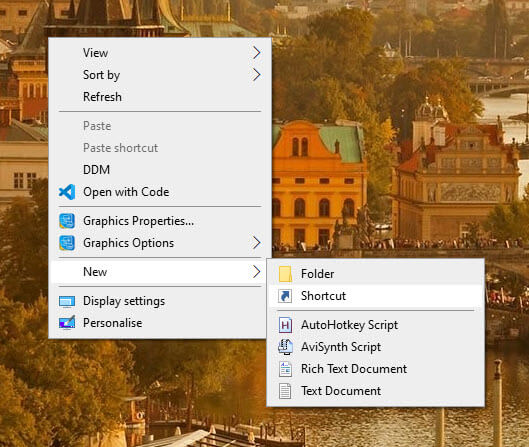
2. Yukarıdaki işlem kısayol oluşturma sihirbazını açacaktır. Boş alana "% windir% System32cmd.exe / k" yazın ve devam etmek için "İleri" düğmesine tıklayın.
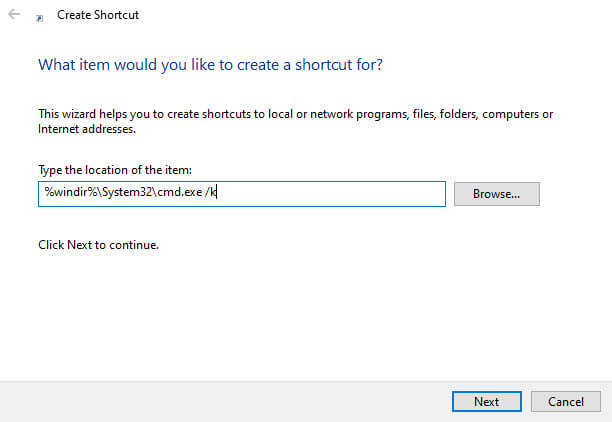
3. Şimdi kısayol için bir ad yazın. Bu, Komut İstemi başlık çubuğunda da görünen addır. Yani, açıklayıcı bir şey olarak adlandırın. Benim durumumda, "Yükseltilmiş Komut İstemi" olarak ayarlıyorum. Prosedürü tamamlamak için "Son" düğmesine tıklayın.
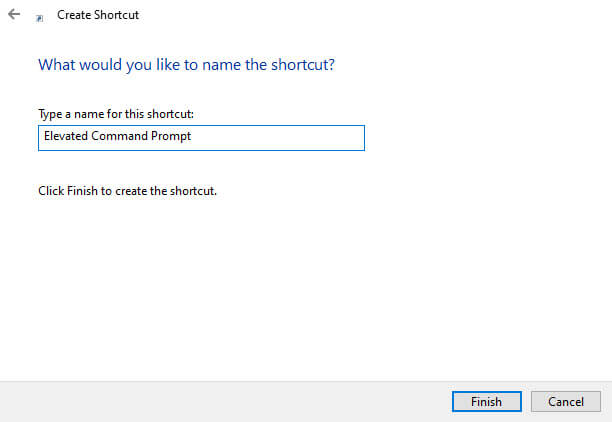
4. Şimdiye kadar yalnızca bir Komut İstemi kısayolu oluşturdunuz. Yine de yönetici ayrıcalıkları eklememiz gerekiyor. Bunu yapmak için, yeni oluşturulan kısayola sağ tıklayın ve "Özellikler" seçeneğini seçin.

5. Özellikler penceresinde, "Kısayol" sekmesine gidin ve alt kısımda görünen "Gelişmiş" düğmesini tıklayın.

6. Bir sonraki pencerede, "Yönetici olarak çalıştır" onay kutusunu seçin ve değişiklikleri kaydetmek için "Tamam" ı tıklayın.
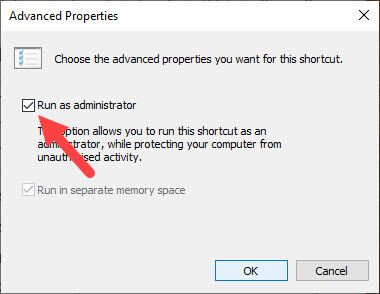
7. Değişiklikleri kaydetmek için ana pencerede "Uygula" ve "Tamam" düğmelerini tıklayın.
İşte bu. Yeni oluşturulan kısayola çift tıklayın, Komut İstemi yönetici haklarıyla açılacaktır.

İsterseniz, kısayolu görev çubuğuna sürükleyip bırakmak için sürükleyin. Bu şekilde, yükseltilmiş Komut İstemi sadece bir tık ötede.
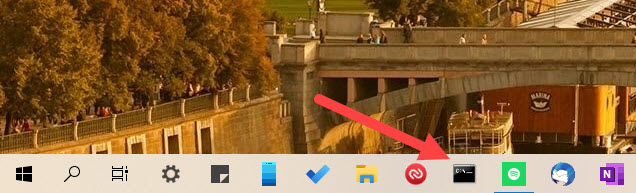
Umarım yardımcı olur. Sıkışmışsanız veya yardıma ihtiyacınız varsa, aşağıdaki yorumu yapın; mümkün olduğunca yardım etmeye çalışacağım.